3 хитрости для Word 2013, которые повысят вашу производительность
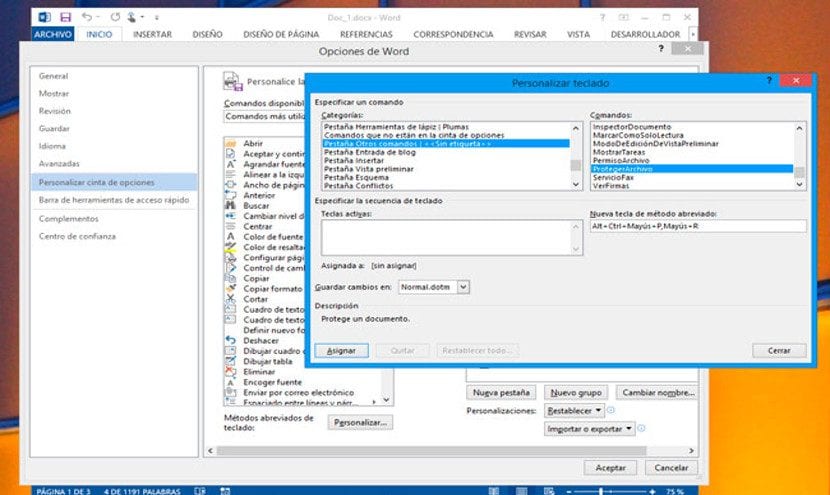
Microsoft Word — отличная программа от Microsoft. Текстовый процессор, с помощью которого многим пользователям удалось сделать множество вещей. Но в настоящее время многие пользователи не хотят делать что-то новое с помощью Word, а скорее хотят Они ищут способы повысить свою продуктивностьто есть не тратить время перед пустой страницей.
В этом случае мы вам расскажем три лучших приема для повышения производительности в Microsoft Word 2013версия Word, которая широко используется, несмотря на существование других, более современных версий.
Скрыть абзацы текста
Microsoft Word 2013 предлагает возможность сворачивать абзацы текста, чтобы можно было быстро найти их по теме ту часть документа, которая нам нужна. Для этого нам нужно написать заголовок и отметить его стилем «Заголовок 1» из меню «Пуск». Пишем текст абзаца, затем пишем еще один заголовок и отмечаем его «Заголовок 2». После чего мы также напишем текст абзаца. Следующий абзац мы сделаем так же, как и последний. В конце концов мы увидим, как слева от каждого заголовка появляется серый треугольник. Нажав ее мы скроем текст абзаца. При повторном нажатии мы снова показываем текст абзаца. Имейте в виду, что это для пользователя, когда мы распечатываем документ, абзацы будут распечатаны полностью.
Копировать непоследовательный текст
Одна из самых желанных функций для многих – это возможность копируем разные части документа и вставляем все это в документы куда захотим. Это можно сделать с помощью Word 2013. Для этого нам нужно использовать комбинацию клавиш «Control+F3», это вырежет первую часть текста, но будьте осторожны, чтобы не удалить ее. Затем, когда комбинация завершена, мы переходим к документу, в который хотим его вставить, и для этого нажимаем клавиши «Control+Shift+F3». Быстрый способ копирования и вставки текста.
Создайте свои собственные сочетания клавиш
Но самое главное для создания очень продуктивной среды — это возможность настройки любого действия через нашу клавиатуру по своему вкусу. Для этого нет ничего лучше, чем настроить собственные сочетания клавиш. Это разрешено в Word 2013, для этого нам просто нужно щелкнуть правой кнопкой мыши ленту, новое меню Word. Там мы идем в «Персонализация» и затем выбираем опцию «Настроить клавиатуру». В окне, которое появится позже, нам показаны все возможные комбинации и возможность их изменить. Чтобы каждое изменение вступило в силу, не забывайте нажимать клавишу «Назначить». Как только это будет сделано, закрываем все окна и все. Новые комбинации уже применены.
Выводы об этих трюках с продуктивностью
В целом Word 2013 — достаточно продуктивная среда и практично при создании наших документов, но всегда есть что-то, что можно улучшить. Наверняка благодаря этим трем маленьким хитростям ваша активность в Word 2013 значительно улучшится.





